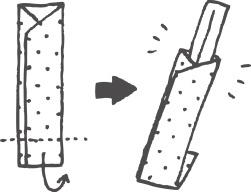W tym rozdziale opisano drukowanie papierów na pałeczki lub podkładek pod nakrycie przy użyciu oprogramowania komputerowego Epson Photo+.

Uruchom aplikację Epson Photo+.

Aplikacja do szybkiego i łatwego drukowania z komputera (Epson Photo+)
Kliknij przycisk Układ dowolny.
Wybierz rozmiar i orientację papieru, a następnie kliknij przycisk OK.
W przypadku papierków na pałeczki wybierz rozmiar A4.
W przypadku podkładek pod nakrycie wybierz żądany rozmiar.
Kliknij pozycję  , a następnie wybierz kolor lub wzór tła.
, a następnie wybierz kolor lub wzór tła.
Można też dodać tekst lub stemple.
W przypadku drukowania papierków na pałeczki umieść tekst i stemple w pozycjach pokazanych poniżej.
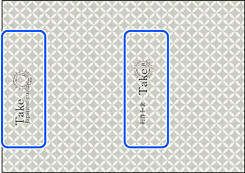
W ustawieniu Rodzaj nośnika wybierz rodzaj papieru, na którym ma być drukowane.
W miarę potrzeby wybierz też inne elementy.
Załaduj papier do drukarki i uruchom drukowanie.
Po zakończeniu drukowania podkładki pod nakrycie są gotowe.
Aby wydrukować papierki do pałeczek, przejdź do następnego kroku.
Przetnij zadrukowany papier na pół.
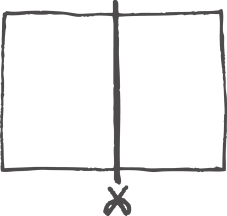
Umieść papier pionowo stroną zadrukowaną do dołu, złóż go pionowo na trzy części, tworząc zagięcia, a następnie rozłóż.
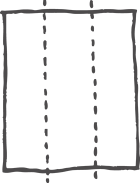
Odetnij jak pokazano na poniższej ilustracji, a następnie złóż wzdłuż zagięć.
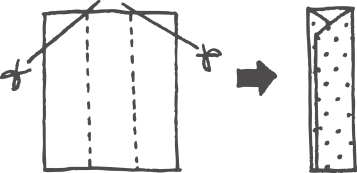
Załóż 2 do 3 cm od spodu.